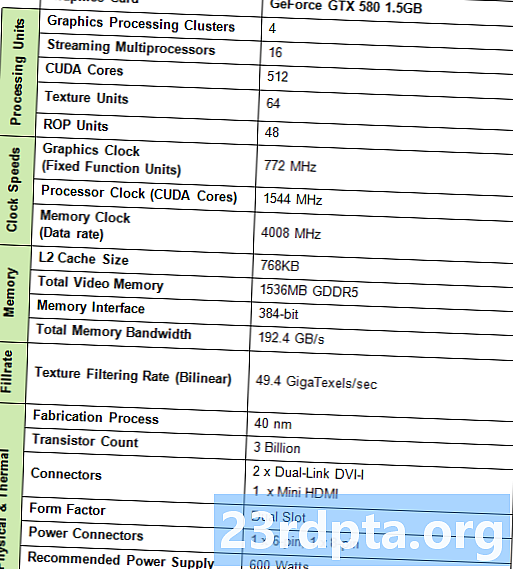విషయము
- 1. కనెక్షన్ సెట్టింగులను తనిఖీ చేయండి
- 2. మీ ఫోన్ Wi-Fi కి కనెక్ట్ కానప్పుడు రౌటర్ పేరు మరియు పాస్వర్డ్ను తనిఖీ చేయండి
- 3. మీ రౌటర్ మరియు స్మార్ట్ఫోన్ను రీబూట్ చేయండి
- 4. వై-ఫై నెట్వర్క్ను మరచిపోయి తిరిగి కనెక్ట్ చేయండి
- 5. ఫ్యాక్టరీ రీసెట్ చేయండి
- 6. మరమ్మతు చేసే వ్యక్తిని పిలవండి

Wi-Fi కనెక్షన్ సమస్యలు చాలా నిరాశపరిచాయి. బహుశా ఇది నేను మాత్రమే, కానీ అవి సాధారణంగా చెత్త సమయంలో జరుగుతాయి, మీరు ఆన్లైన్లో ఏదైనా తనిఖీ చేయాల్సిన అవసరం వచ్చినప్పుడు, ముఖ్యమైన ఇమెయిల్ రాయడం మరియు మొదలైనవి. మీ Android స్మార్ట్ఫోన్ను Wi-Fi నెట్వర్క్కు కనెక్ట్ చేయడంలో మీకు సమస్యలు ఉంటే, మీరు ఒంటరిగా ఉండరు. దురదృష్టవశాత్తు, చాలా మంది వినియోగదారులు ఎప్పటికప్పుడు అనుభవించే సాధారణ సమస్య ఇది.
ఈ పోస్ట్లో, మీ కనెక్టివిటీ సమస్యను పరిష్కరించే ఆరు పరిష్కారాలను మేము నిశితంగా పరిశీలిస్తాము మరియు మీ ఫోన్ Wi-Fi కి కనెక్ట్ కాకపోతే ఆన్లైన్లోకి తిరిగి వస్తాము. లోపలికి ప్రవేశిద్దాం.
- Google యొక్క క్రొత్త బ్యాకప్ మరియు సమకాలీకరణ సాధనాన్ని ఎలా సెటప్ చేయాలి మరియు ఉపయోగించాలి
- Google చరిత్ర మరియు డేటాను ఎలా తొలగించాలి
- Wi-Fi పనిచేయడం లేదా? ఇక్కడ కొన్ని పరిష్కారాలు ఉన్నాయి
1. కనెక్షన్ సెట్టింగులను తనిఖీ చేయండి

మీ ఫోన్ Wi-Fi కి కనెక్ట్ కాకపోతే మొదటి దశ స్పష్టంగా ఉంది: మీ Android పరికరంలో Wi-Fi ఆన్ చేయబడిందో లేదో మీరు తనిఖీ చేయాలి.
మీరు దీన్ని ఆన్ చేయడం మర్చిపోయి ఉండవచ్చు లేదా పొరపాటున దాన్ని స్విచ్ ఆఫ్ చేసి ఉండవచ్చు. అది జరుగుతుంది. అదృష్టవశాత్తూ మీ కోసం, ఇది సులభమైన పరిష్కారం. నోటిఫికేషన్ బార్ను క్రిందికి లాగి, Wi-Fi చిహ్నం ప్రారంభించబడిందో లేదో తనిఖీ చేయండి. ప్రత్యామ్నాయంగా, మీరు సెట్టింగుల మెనుని తెరిచి, వైర్లెస్ మరియు నెట్వర్క్ కింద తనిఖీ చేయవచ్చు (మీ పరికరంలో భిన్నంగా పిలువబడవచ్చు) ప్రతిదీ ఎలా ఉందో చూడటానికి.
మీరు తనిఖీ చేయవలసిన ఇతర అమరిక విమానం మోడ్. ఆన్ చేసినప్పుడు, ఇది ఇతర విషయాలతోపాటు Wi-Fi ని నిలిపివేస్తుంది, కాబట్టి మీరు ఇంటర్నెట్కు కనెక్ట్ చేయలేరు. మీరు ఈ సెట్టింగ్ను వైర్లెస్ మరియు నెట్వర్క్ మెనూలో లేదా మీ పరికరంలో ఏది పిలిచినా కనుగొనవచ్చు. విమానం మోడ్ ఆపివేయబడి, Wi-Fi ఆన్లో ఉన్నప్పటికీ మీకు ఇంకా కనెక్షన్ లేకపోతే, మీరు ఈ జాబితాలోని రెండవ పరిష్కారానికి వెళ్లాలి.
2. మీ ఫోన్ Wi-Fi కి కనెక్ట్ కానప్పుడు రౌటర్ పేరు మరియు పాస్వర్డ్ను తనిఖీ చేయండి
మీకు కనెక్షన్ సమస్య రావడానికి కారణం మీరు తప్పు నెట్వర్క్కు కనెక్ట్ అవ్వడానికి ప్రయత్నిస్తున్నందున కావచ్చు. ఇది కొన్ని సమయాల్లో జరుగుతుంది, ప్రత్యేకించి మీ పొరుగువారికి ఒకే ISP ఉంటే మరియు కొన్ని సందర్భాల్లో ఇలాంటి నెట్వర్క్ పేర్లు ఉంటే. మీ రౌటర్ వెనుక లేదా దిగువ చూడటం ద్వారా మీ నెట్వర్క్ ఏమిటో పిలువబడిందని నిర్ధారించుకోండి. మీకు అవసరమైన సమాచారాన్ని కలిగి ఉన్న చిన్న స్టిక్కర్ మీకు కనిపిస్తుంది.
మీరు నిజంగా సరైన నెట్వర్క్కు కనెక్ట్ అవ్వడానికి ప్రయత్నిస్తున్నారని మీరు కనుగొంటే, తదుపరి దశ పాస్వర్డ్ను రెండుసార్లు తనిఖీ చేయడం. మీరు ఈ పేరును నెట్వర్క్ పేరు వలె అదే స్టిక్కర్లో కనుగొంటారు. మీరు కనెక్ట్ చేయడానికి ప్రయత్నిస్తున్న నెట్వర్క్ కోసం పాస్వర్డ్ను తిరిగి నమోదు చేయండి మరియు ఇది మీ సమస్యను పరిష్కరిస్తుందో లేదో చూడండి. పాస్వర్డ్ కేస్ సెన్సిటివ్ అని గుర్తుంచుకోండి, అంటే మీరు దానిని పెద్ద మరియు / లేదా చిన్న అక్షరాలతో నమోదు చేయాలి.
3. మీ రౌటర్ మరియు స్మార్ట్ఫోన్ను రీబూట్ చేయండి

మీ కనెక్షన్ సమస్యలకు రౌటర్ కారణమని చెప్పవచ్చు మరియు మీ స్మార్ట్ఫోన్ కాదు. ఇది అన్ని సమయాలలో జరుగుతుంది మరియు చాలా సందర్భాలలో పరిష్కరించడం చాలా సులభం. పవర్ అవుట్లెట్ నుండి రౌటర్ను అన్ప్లగ్ చేసి, మీరు దాన్ని తిరిగి ప్లగ్ చేయడానికి ముందు కనీసం 30 సెకన్లపాటు వేచి ఉండండి. ఆ తరువాత, రౌటర్ తిరిగి ప్రారంభించడానికి మీరు ఒక నిమిషం లేదా రెండు నిమిషాలు వేచి ఉండాలి. ఇది సెటప్ అయిన తర్వాత, నెట్వర్క్లు కనెక్ట్ అవ్వడానికి ప్రయత్నించండి.
వారు లేకపోతే, మీరు మీ పరికరాన్ని కూడా రీబూట్ చేయాలి. కొన్నిసార్లు, ఇది వేర్వేరు స్మార్ట్ఫోన్ సంబంధిత సమస్యలను పరిష్కరించగలదు మరియు దీన్ని చేయడానికి ఒక నిమిషం కన్నా తక్కువ సమయం పడుతుంది. పవర్ బటన్ను నొక్కి ఉంచండి, పున art ప్రారంభించు ఎంపికను ఎంచుకోండి, పరికరం మళ్లీ ప్రారంభించబడే వరకు వేచి ఉండండి, ఆపై కనెక్షన్ సమస్య ఇంకా కొనసాగుతుందో లేదో తనిఖీ చేయండి.
4. వై-ఫై నెట్వర్క్ను మరచిపోయి తిరిగి కనెక్ట్ చేయండి

నెట్వర్క్ను మరచిపోయి, తిరిగి కనెక్ట్ చేయడం అనేది మీ సమస్యను పరిష్కరించే తదుపరి పరిష్కారం. దీన్ని చేయడానికి, సెట్టింగుల మెనుని తెరిచి, Wi-Fi ఎంపికను కనుగొని, ఆపై మీ నెట్వర్క్ను ఎంచుకోండి. “మర్చిపో” బటన్ను కలిగి ఉన్న కొంత సమాచారంతో విండో మీ స్క్రీన్పై పాపప్ అవుతుంది. పై చిత్రంలో ఇది ఎలా ఉంటుందో మీరు చూడవచ్చు.
దానిపై నొక్కండి, ఆపై మీ పాస్వర్డ్తో అదే నెట్వర్క్కు తిరిగి కనెక్ట్ చేయండి. ఇప్పటికే పైన చెప్పినట్లుగా, మీరు దానిని మీ రౌటర్ వెనుక లేదా దిగువన ఉన్న చిన్న స్టిక్కర్లో కనుగొంటారు. పాస్వర్డ్ కేస్ సెన్సిటివ్, ఇది ఎంటర్ చేసేటప్పుడు గుర్తుంచుకోవలసిన విషయం.
5. ఫ్యాక్టరీ రీసెట్ చేయండి

ఇది గొప్ప ఎంపికకు దూరంగా ఉంది, కానీ పైన వివరించిన పరిష్కారాలు పని చేయకపోతే, దానికి ఖచ్చితంగా షాట్ ఇవ్వడం విలువ. ఫ్యాక్టరీ రీసెట్ చేయడం వల్ల మీ పరికరంలోని ఏదైనా సాఫ్ట్వేర్ దోషాలు తొలగిపోతాయి, అవి మీ కనెక్షన్ సమస్యలను కలిగి ఉండవచ్చు. ఇది చాలా కష్టం కాదు మరియు ఎక్కువ సమయం తీసుకోదు. అయితే, ఇది మీ పరికరం నుండి మొత్తం డేటాను (చిత్రాలు, అనువర్తనాలు, పత్రాలు ..) తుడిచివేస్తుంది, కాబట్టి మీరు మొదట దాన్ని బ్యాకప్ చేస్తున్నారని నిర్ధారించుకోండి. దిగువ లింక్పై క్లిక్ చేయడం ద్వారా దీన్ని ఎలా చేయాలో మీరు చదవవచ్చు.
- మీ Android ఫోన్ను ఎలా బ్యాకప్ చేయాలి
ఫ్యాక్టరీ రీసెట్ చేయడానికి సులభమైన మార్గం సెట్టింగులలో ఉంది. మీ పరికరంలో కొంచెం భిన్నంగా పిలువబడే “బ్యాకప్ మరియు రీసెట్” మెనుని సెట్టింగులను తెరిచి కనుగొనండి. దానిపై నొక్కండి, ఫ్యాక్టరీ రీసెట్ ఎంపికను ఎంచుకోండి మరియు మీ పరికరం నుండి డేటాను తుడిచివేయండి.
స్మార్ట్ఫోన్ తిరిగి ప్రారంభించిన తర్వాత, మీరు దీన్ని మొదటిసారి ఉపయోగించినప్పుడు చేసినట్లుగానే మీరు మళ్లీ సెటప్ ప్రాసెస్లోకి వెళ్ళాలి. అది పూర్తయిన తర్వాత, Wi-Fi ని ఆన్ చేసి, మీ నెట్వర్క్ను ఎంచుకుని, పాస్వర్డ్ను నమోదు చేయడం ద్వారా కనెక్ట్ చేయడానికి ప్రయత్నించండి. ఆశాజనక, ప్రతిదీ ఇప్పుడు పనిచేస్తుంది మరియు మీరు సమస్య లేకుండా ఇంటర్నెట్కు కనెక్ట్ చేయగలరు.
6. మరమ్మతు చేసే వ్యక్తిని పిలవండి

పైన వివరించిన పరిష్కారాలు ఏవీ పని చేయకపోతే, సమస్య ఆశించినంత చిన్నది కాదు. మీ స్మార్ట్ఫోన్ లేదా రౌటర్తో హార్డ్వేర్ సమస్య ఉండే అవకాశం ఉంది.
మీకు తలనొప్పి కలిగించే వై-ఫై నెట్వర్క్కు కనీసం మరో పరికరాన్ని ప్రయత్నించడం మరియు కనెక్ట్ చేయడం మంచి పని. ఇది కూడా కనెక్ట్ చేయలేకపోతే, మీ రౌటర్లో ఏదో తప్పు జరిగిందని మంచి అవకాశం ఉంది. దురదృష్టవశాత్తు, ఇది చాలా తరచుగా జరుగుతుంది కానీ అదృష్టవశాత్తూ పరిష్కరించడం అంత కష్టం కాదు. మీ ISP కి కాల్ చేయండి, సమస్యను వివరించండి మరియు విరిగిన రౌటర్ను క్రొత్తదానితో భర్తీ చేయడానికి ఎవరైనా మీ ఇంటికి వచ్చి దాన్ని సెటప్ చేయాలి.
అయినప్పటికీ, ఇతర పరికరాలు నెట్వర్క్కు కనెక్ట్ చేయగలిగితే మరియు మీది మాత్రమే చేయలేకపోతే, సమస్య మీ స్మార్ట్ఫోన్తో ఉండవచ్చు. నేను చెప్పాను మైట్ ఎందుకంటే కొన్ని రౌటర్లు కొన్ని పరికరాలతో పనిచేయని సందర్భాలు ఉన్నాయి, ఇది ఇటీవల నాకు జరిగింది. ఈ సందర్భంలో, రౌటర్ను వేరే దానితో భర్తీ చేయడం ట్రిక్ చేయాలి.
ఉదాహరణకు, మీ పరికరాన్ని మీ స్నేహితుడి ఇంట్లో లేదా రెస్టారెంట్లోని వేరే Wi-Fi నెట్వర్క్కు కనెక్ట్ చేయడానికి ప్రయత్నించడం ద్వారా మీరు దీనిని పరీక్షించవచ్చు. మీరు కనెక్షన్ని పొందలేకపోతే, మీ స్మార్ట్ఫోన్ సమస్యగా ఉండే అవకాశం ఉంది, అంటే మీరు దాన్ని రిపేర్ చేయాలి. ఇది ఇప్పటికీ వారంటీలో ఉంటే లేదా మీకు ఫోన్ భీమా ఉంటే, ఇది పెద్ద ఒప్పందం కాదు. లేకపోతే, మీరు ఇంటర్నెట్ యాక్సెస్ కోసం మొబైల్ నెట్వర్క్పై ఆధారపడాలనుకుంటే తప్ప, దాన్ని పరిష్కరించడానికి మీరు చెల్లించాల్సి ఉంటుంది.
మీ ఫోన్ Wi-Fi కి కనెక్ట్ కానప్పుడు మీరు ఎదుర్కొంటున్న Wi-Fi కనెక్షన్ సమస్యలను పరిష్కరించడంలో ఇవి మీకు సహాయపడతాయని మేము ఆశిస్తున్నాము, కాబట్టి మీరు ఆన్లైన్లోకి తిరిగి రావచ్చు మరియు మీరు ఇష్టపడే పిల్లి వీడియోలను చూడటం కొనసాగించవచ్చు. చాలా. మేము ఏదైనా కోల్పోయామని మీరు అనుకుంటే, మీ కోసం పనిచేసిన పైన పేర్కొన్న పరిష్కారాలలో ఏది పంచుకోవాలో కూడా సంకోచించకండి.